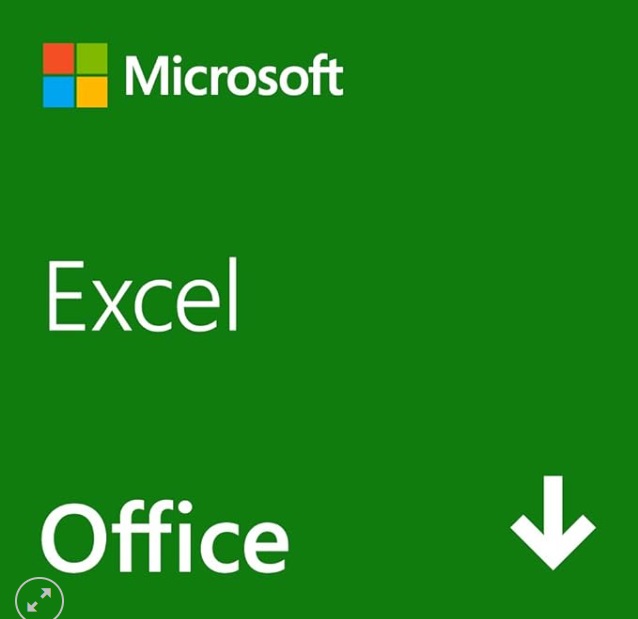Excel Web 版は、Microsoft が提供する 無料で使えるオンライン版の Excel です。ブラウザからアクセスできるため、アプリをインストールしなくても表計算やグラフ作成が可能です。この記事では、Excel Web 版の基本機能、使い方、制限事項、アプリ版との違いをわかりやすく解説します。さらに、検索ユーザーがよく調べる関連情報も盛り込みました。
詳しくは Office Web版 の使い方|無料でExcel・Wordを使う方法 も参考にしてください。

Excel Web 版とは?
Excel Web 版とは、Microsoft が提供する ブラウザ上で動く無料の Excel です。Excel Web 版は、ブラウザだけで使える、インストール必要なく、Microsoft アカウントがあれば、Excel の基本的な操作はすべてオンラインで行えます。
提供元:Microsoft 公式サービス
利用方法:Webブラウザ(Edge、Chrome、Safari など)から office.com にアクセスし、Microsoft アカウントでログイン
料金:基本機能は無料(OneDrive に保存)
用途:文書作成、簡単な表計算、グラフ作成、共同編集
Excel 無料版 / Excel Online / Excel 無料で使いたい方は、Excel Web 版を選択してください。
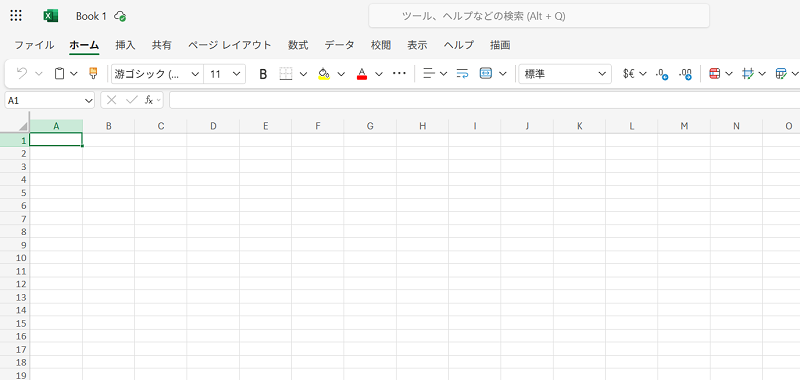
Excel Web 版の主な特徴
Excel Web 版の特徴をまとめると以下の通りです。
無料で使える
- Microsoft アカウントがあれば誰でも無料
- インストール版 Excel がなくてもOK
- 基本的な表計算やグラフ作成は無料範囲で十分可能
どこからでもアクセス
- PC、タブレット、スマホ、どのデバイスでも利用可能
- データはクラウド(OneDrive)に保存
- ネット環境さえあれば外出先でも編集できる
リアルタイム共同編集
- 複数人で同時に編集できる
- 誰がどこを編集しているかが表示される
- コメント機能でコミュニケーションも可能
ファイル互換性
- Excelデスクトップ版のファイル(.xlsx)を開ける
- デスクトップ版と行き来が簡単
- Web で作業 → デスクトップで仕上げる という使い分けが可能
基本的な関数やグラフが使える
- SUM、AVERAGE、IF などの定番関数はもちろん利用可能
- グラフ作成や簡単なデータ可視化もできる
自動保存
- 編集内容が自動で保存される
- 保存漏れの心配なし
関連記事:Excel Web 版のファイルをオンラインまたはPCに保存する方法
軽快な動作
- ソフトを立ち上げる時間が不要
- 動作が軽く、さくさく動く
Excel Web 版とアプリ版の違い
| 機能 | Web 版 | アプリ版(Microsoft 365 / Office 2024) |
|---|---|---|
| 料金 | 無料 | 有料(買い切り or サブスク) |
| オフライン利用 | 不可 | 可能 |
| 関数 | 基本関数のみ | 全関数対応 |
| マクロ(VBA) | 非対応 | 対応 |
| ピボットテーブル | 制限あり | フル機能 |
| 共同編集 | 可能 | 可能 |
Excel Web 版 制限 / Excel Web 版 アプリ 版 違いについては、次の記事で詳しく説明します。
Excel Web 版の基本的な使い方
Excel Web 版 の使い方は、以下の通りです。
- 「Office Online」ページへアクセスします。
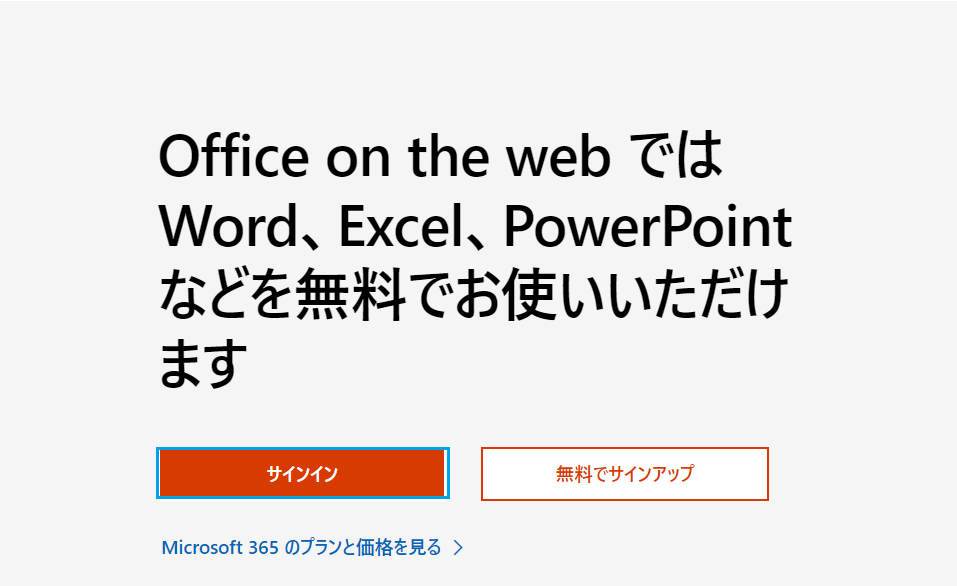
- 「サインイン」をクリックします 。
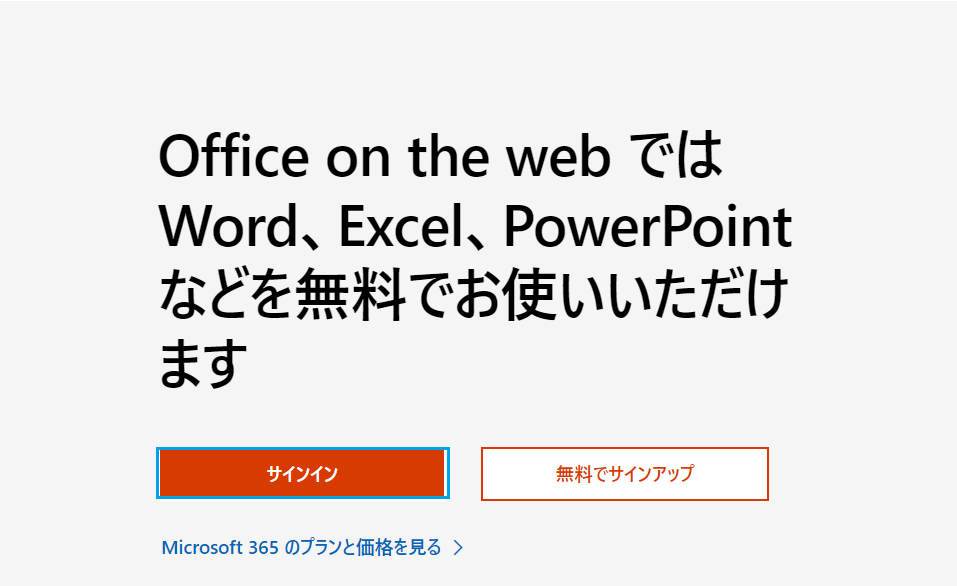
- Microsoft アカウントの「メールアドレス」を入力し、「次へ」をクリックします。
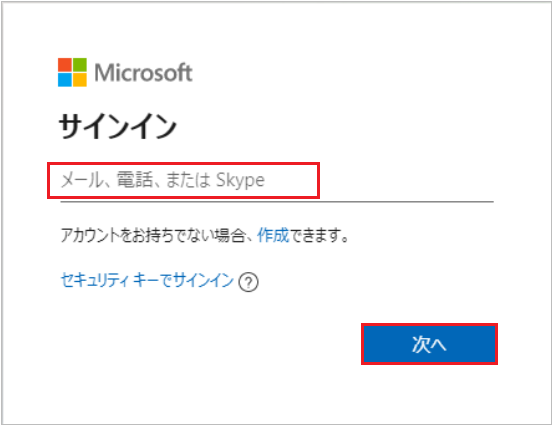
- Microsoft アカウントのパスワードを入力し、「サインイン」をクリックします。
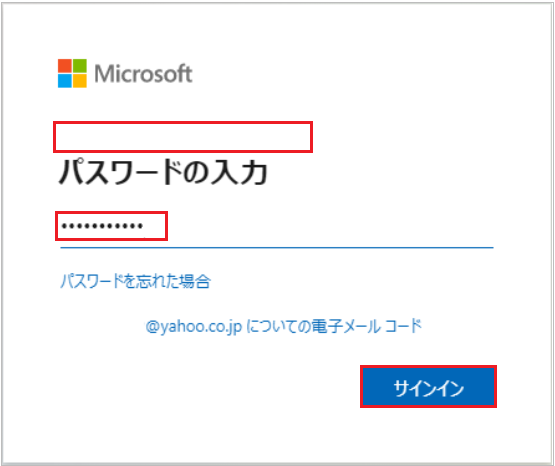
- 「サインインの状態を選択する維持しますか?」と表示すると、維持したい場合、「はい」を選択し、維持しない場合、「いいえ」を選択します。
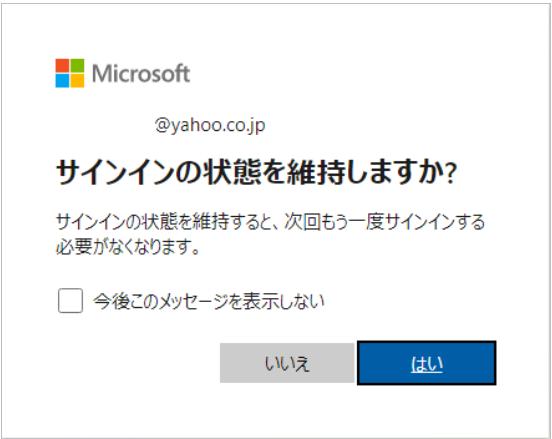
- 「Office Online」ページに登録しました。
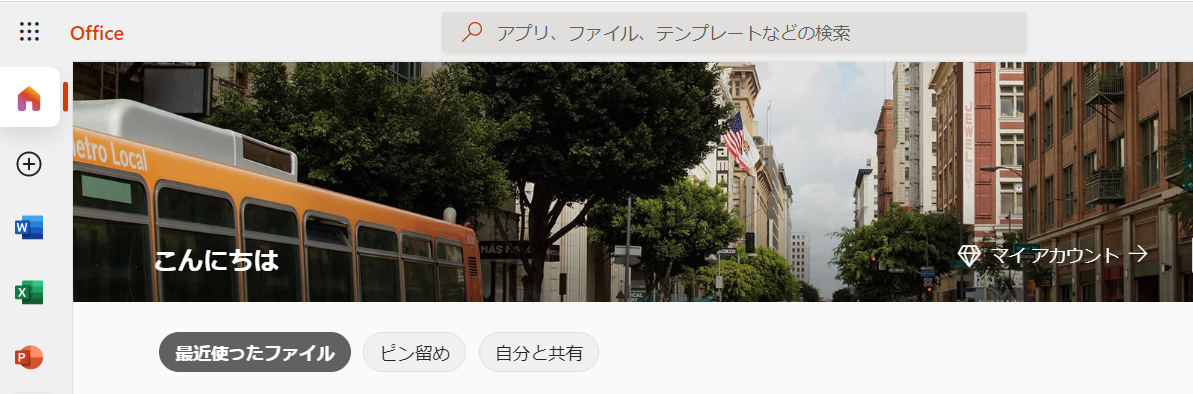
- Excel アイコンをクリックします。
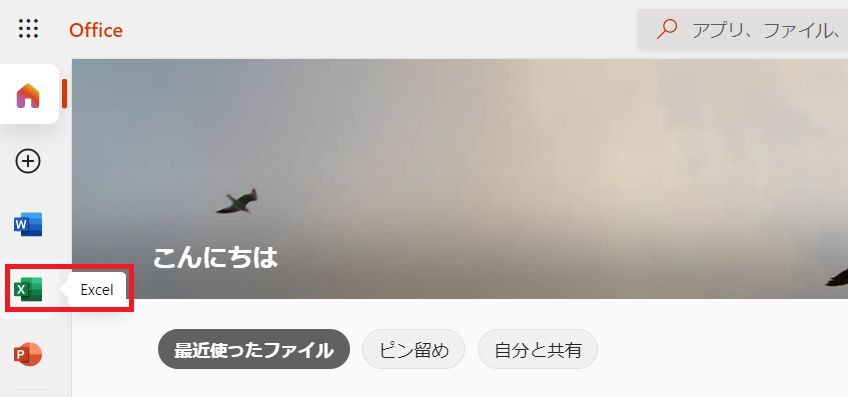
- 「新しい空白の文書」をクリックし、Excel Online を使い始めましょう。
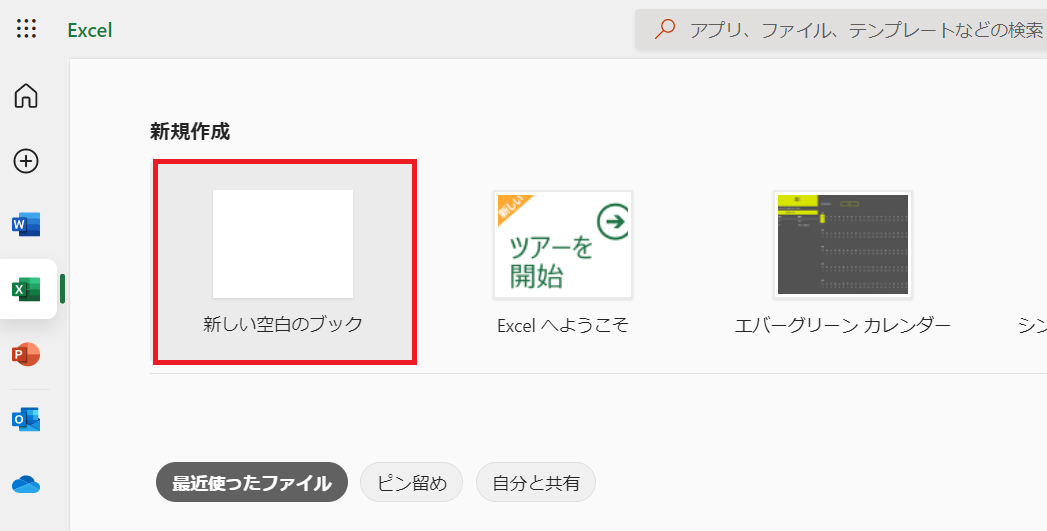
- Excel Onlineで表計算をできるようになりましたよ!
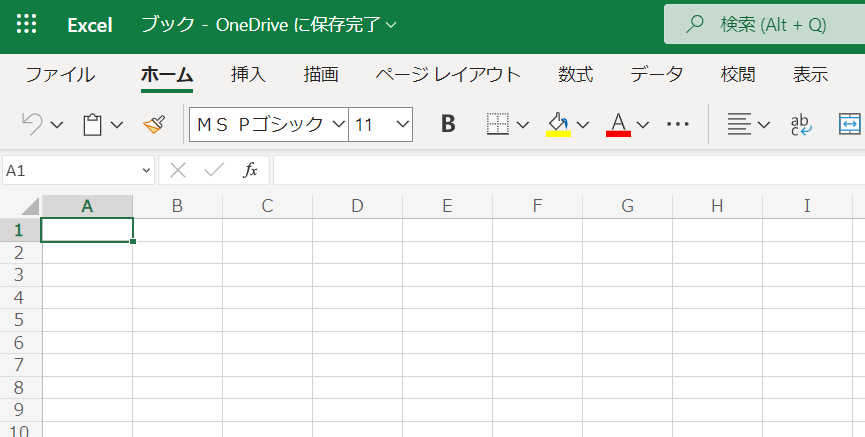
Excel Web 版でよくある制限・注意点
- マクロやアドインは使用不可
- 印刷機能は制限あり(細かいレイアウト調整が難しい)
- 高度なグラフや関数は非対応
- インターネット接続必須
Excel Web 版 で印刷 できない / Excel Web 版 マクロを使う必要があれば、デスクトップ版のExcel を使用しましょう。
Microsoft Excel 2024 (最新 永続版) |オンラインコード版 | Windows11、10 | PC1台用 |
まとめ
今回の記事では、Excel Web の使い方について紹介しました。
まとめると、Excel Web 版は、
- 簡単な集計や表計算を無料で使いたい
- 外出先で作業を続けたい
- 複数人で同時編集したい
- PC にソフトをインストールしたくない
方にお勧めです。
関連記事:エクセルを買い切りで購入する方法|サブスク不要の永久ライセンス